文章詳情頁
Win10任務欄中的程序打不開怎么解決?
瀏覽:2日期:2022-07-23 14:16:33
我們在使用電腦的過程中,經常會打開一些軟件或者程序,正在運行的軟件或者程序都會顯示在任務欄里,之后我們就可以直接點擊任務欄中的圖標進行打開。但是有用戶發現自己打不開任務欄里的軟件,這該怎么解決?下面一起來看看吧。
解決方法:
操作一:打開電腦,在電腦的鍵盤上按下win+r鍵,打開運行界面,操作如下。

操作二:打開電腦運行界面后,在搜索框中輸入regedit后點擊確認,操作如下。
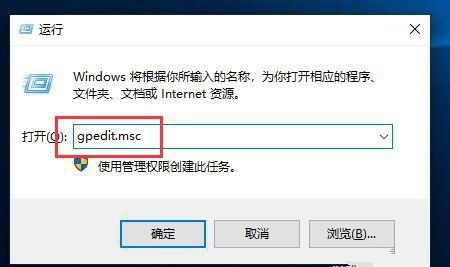
操作三:打開注冊表編輯器,找到HKEY_CLASSES_ROOTpiffile中新建→字符串值,命名為IsShortcut,操作圖片如下。
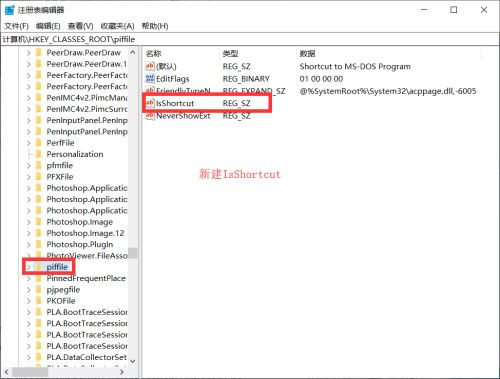
操作四:找到HKEY_CLASSES_ROOTInternetShortcut中新建→字符串值,命名為IsShortcut,操作圖片如下。

操作五:找到HKEY_CLASSES_ROOTlnkfile中新建→字符串值,命名為IsShortcut,操作圖片如下。
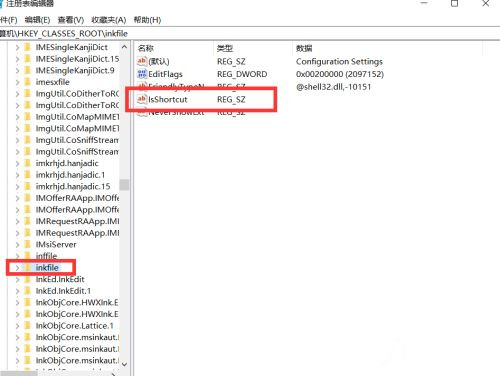
有需要的用戶可以嘗試操作了。
相關文章:
1. OPENBSD上的ADSL和防火墻設置配置2. Win10 20H2更新到21H1版本提示0x80070013安裝失敗怎么解決?3. Win11 預覽版25300怎么開啟文件資源管理器圖庫隱藏功能?4. uos如何安裝微信? uos系統微信的安裝教程5. CentOS7.0怎么設置屏幕分辨率?6. Win10筆記本電腦自帶的攝像頭怎么打開?7. Win11如何查看所隱藏的文件?Win11查看隱藏的文件的方法8. CentOS下iptables封IP的命令講解9. Centos7安裝部署免費confluence wiki(知識庫)詳細操作步驟10. Win8電腦怎么關閉打開文件時的安全警告?
排行榜
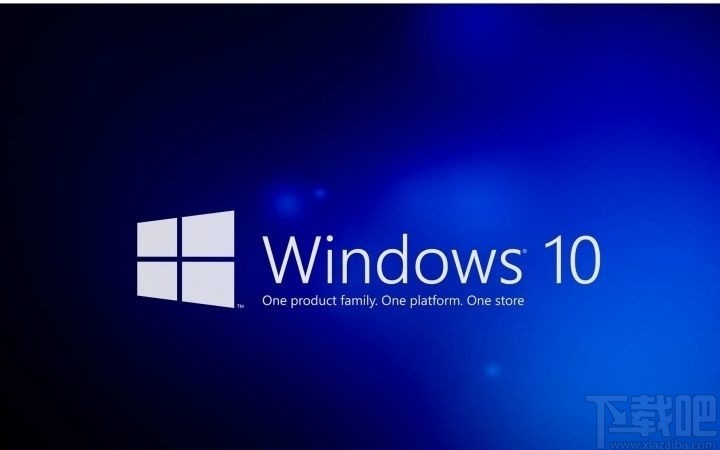
 網公網安備
網公網安備